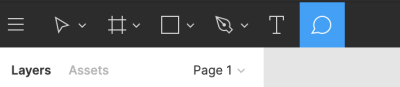Você já usa o GitHub diariamente para desenvolver os exercícios, certo? Agora, para desenvolver os projetos, você deverá seguir as instruções a seguir. Fique atento a cada passo, e se tiver qualquer dúvida, nos envie por Slack! #vqv 🚀
Aqui você vai encontrar os detalhes de como estruturar o desenvolvimento do seu projeto a partir desse repositório, utilizando uma branch específica e um Pull Request para colocar seus códigos.
Você deverá desenvolver um jogo de perguntas e respostas baseado no jogo Trivia (tipo um show do milhão americano rs) utilizando React e Redux.
O app começa com uma tela onde o jogador coloca seu nome. Logo após, ele é redirecionado para o jogo onde ele deve escolher uma das respostas disponiveis para cada uma das perguntas. Cada acerto dá ao jogador pontos que deverão ser computados num placar no header da aplicação. Após 5 perguntas respondidas, o jogador é redirecionado para uma tela de score, onde o texto mostrado vai depender do número de acertos.
Você pode acessar um protótipo no link abaixo:
https://www.figma.com/file/MxuXDNVbiZb69kM9NI0jhZ/Trivia-project?node-id=0%3A1
Lembre-se de escrever testes unitários e sinta-se livre para alterar a UI, só respeito os atributos data-testid, eles serão usados na correção do exercicio.
Você pode ler mais sobre atributos para testes nesse link
Para ver os comentários sobre cada componente, basta clickar no icone de comentários no Figma (lado esquerdo superior).
Este repositório já contem um template com um App React criado, configurado e com os testes automatizados que fazem parte da correção. Após clonar o projeto e instalar as dependências, você precisará montar toda a configuração do Redux.
Para o projeto ser validado, todos os testes E2E devem passar. É possivel testar isso local rodando npm run cy. Esse comando roda a suite de testes do Cypress que valida se o fluxo geral e os requisitos funcionais estão funcionando como deveriam. Esses testes não consideram o layout de maneira geral, mas sim os atributos e informações corretas, então preste atenção nos atributos definidos no prototipo.
Os testes te darão uma mensagem de erro caso não estejam passando (seja qual for o motivo).
Além dos testes automatizados, você tambem deve escrever testes unitários que devem cobrir 40% do projeto. Na documentação do Jest CLI é possivel ver como essa cobertura é coletada.
A API do Trivia é bem simples. Temos 2 endpoints que vamos precisar utilizar para esse exercicio.
- Pegar o token de sessão do jogador
- Pegar perguntas e respostas
Primeiro, é necessario fazer um GET request para:
https://opentdb.com/api_token.php?command=request
Esse endpoint te retornará o token que vai ser utilizado nas requisições seguintes. Esse token expira em 6 horas e te retornará um response_code: 3 caso esteja expirado.
{
"response_code":0,
"response_message":"Token Generated Successfully!",
"token":"f00cb469ce38726ee00a7c6836761b0a4fb808181a125dcde6d50a9f3c9127b6"
}
Paga pegar as perguntas, você realizar um GET request para o seguinte endpoint:
https://opentdb.com/api.php?amount=${quantidade de perguntas retornadas}&token=${seu token aqui}
// Recomendação
https://opentdb.com/api.php?amount=5&token=${seu token aqui}
Recomendamos pedir 5 perguntas de uma vez e controlar a disposição delas no código.
Essa API te retorna as perguntas no seguinte formato:
// tipo multipla escolha
{
"response_code":0,
"results":[
{
"category":"Entertainment: Video Games",
"type":"multiple",
"difficulty":"easy",
"question":"What is the first weapon you acquire in Half-Life?",
"correct_answer":"A crowbar",
"incorrect_answers":[
"A pistol",
"The H.E.V suit",
"Your fists"
]
}
]
}
// tipo booleana
{
"response_code":0,
"results":[
{
"category":"Entertainment: Video Games",
"type":"boolean",
"difficulty":"hard",
"question":"TF2: Sentry rocket damage falloff is calculated based on the distance between the sentry and the enemy, not the engineer and the enemy",
"correct_answer":"False",
"incorrect_answers":[
"True"
]
}
]
}
Caso o token seja inválido, essa será a resposta da API:
{
"response_code":3,
"results":[]
}
Na tela de Inicio, o usuario pode inputar um e-mail que deve fazer uma consulta a API do Gravatar
A Implementação é feita baseada no e-mail. Esse email deve ser transformado em uma hash MD5 (https://br.gravatar.com/site/implement/hash/),
recomendo utilizar o CryptoJs.
Após a geraçao da hash, basta adicionar o valor gerado no final da URL:
https://www.gravatar.com/avatar/HASH-GERADA
// Exemplo
https://www.gravatar.com/avatar/205e460b479e2e5b48aec07710c08d50
// Exemplo
<img src="https://www.gravatar.com/avatar/205e460b479e2e5b48aec07710c08d50" />
Caso o e-mail não tenha uma foto vinculada ao Gravatar, exibir a default:
https://www.gravatar.com/avatar/2d3bf5b67282f5f466e503d7022abcf3
Lembre-se de manter o data-testid correto.
Nesse projeto, o jogador deve conseguir completar o jogo e conseguir ver seu placar depois de responder todas as 5 perguntas.
- Todos os elementos devem respeitar os atributos descritos no protótipo.
- O jogador deve conseguir escrever seu nome no input de texto.
- O jogador deve conseguir escrever seu email no input de email.
- O Botão no canto superior direito leva para a tela de configurações.
- Após clickar no botão "Jogar", ele deve ser redirecionado para a tela do jogo.
- Ao clickar no botão "Jogar", uma requisição para a API do Trivia deve ser feita para pegar o token de jogador.
- O token deve ser armazenado na aplicação e enviado a todas as requisições seguintes.
- Todos os elementos devem respeitar os atributos descritos no protótipo.
- O header deve conter a imagem de perfil vinda do Gravatar, o nome do usuario (digitado na tela de inicio) e o placar zerado.
- A perguntas e suas respostas devem ser recebidas da API do Trivia.
- A categoria da pergunta junto com seu texto devem ser mostradas para o usuario. Essas informações devem vir dos campos
categoryequestionrespectivamente. - As respostas devem ser mostradas em ordem aleatoria, misturando as incorretas com a correta.
- So e possivel escolher uma resposta correta por pergunta.
- Para perguntas com
type:"boolean", mostrar somente 2 campos (uma para cada resposta possivel). - Para perguntas com
type:"multiple", mostrar a quantidade necessaria de campos (uma para cada resposta possivel). - As respostas incorretas são representadas por um array na chave
incorrect_answers. - A resposta correta é representada pelo valor na chave
correct_answer. - Ao clickar na resposta correta, ela deve ficar verde e as incorretas, vermelhas.
- Ao clickar na resposta incorreta, todas as incorretas devem ficar vermelhas e a correta, verde.
- Ao clickar na resposta correta, pontos devem ser somados no placar do jogador.
- O jogador tem 30 segundos para responder cada pergunta. Um temporizador deve aparecer na tela do usuario.
- A formula para calculo dos pontos por pergunta é:
10 + timer * dificuldade, ondetimeré o tempo restante no contador de tempo e dificuldade éhard: 3, medium: 2, easy: 1, dependendo da pergunta. - Caso a pergunta não seja respondida a tempo, a pergunta é considerada errada.
- Respostas incorretas não somam pontos ao placar.
- Ao clickar na resposta incorreta, nenhum ponto é computador no placar.
- Após a resposta ser dada, o botão 'Proxima' deve aparecer. Ao clickar nesse botão, a próxima pergunta deve aparecer na tela.
- Após responder 5 perguntas, o jogador deve ser redirecionado para a tela de feedback.
- Caso a API retorne um
response_code: 3, o usuario deve ser redirecionado para a tela de inicio, sem nenhuma informacao previa salva.
- Todos os elementos devem respeitar os atributos descritos no protótipo.
- O Botão no canto superior direito leva para a tela de configurações.
- Deve-se mostrar o placar no header junto com o nome do jogador.
- A mensagem deve ser "Podia ser melhor..." caso o jogador acerte menos de 3 perguntas.
- A mensagem deve ser "Mandou bem!" caso o jogador acerte 3 perguntas ou mais.
- O placar do jogador deve ser mostrado.
- O numero de perguntas que o jogador acertou devem ser mostradas.
- Ao clickar no botao "Jogar novamente" o jogador deve ser redirecionado para a tela de inicio, sem nenhuma informacao previa salva.
- Ao clickar no botao "Ver Ranking" o jogador deve ser redirecionado para a tela de ranking.
- Todos os elementos devem respeitar os atributos descritos no protótipo.
- Deve-se mostrar uma lista com a imagem de perfil vinda do Gravatar, nome e pontuação dos jogadore em ordem decrescente (da maior pontuação para a menor).
- O ranking deve ser armazenado no navegador.
- Todos os elementos devem respeitar os atributos descritos no protótipo.
- Ao mudar o valor do dropdown
categoria, apenas perguntas da categoria selecionada devem aparecer para o jogador, identificado pela chavecategoryno retorno da API. - Ao mudar o valor do dropdown
dificuldade, apenas perguntas da dificuldade selecionada devem aparecer para o jogador,identificado pela chavedificultyno retorno da API. - Ao mudar o valor do dropdown
tipo, apenas perguntas do tipo selecionado devem aparecer para o jogador, identificado pela chavetypeno retorno da API. PS: A maneira como a API deve ser estruturada segue o seguinte modelo: https://opentdb.com/api_config.php
Além dos requisitos funcionais, a cobertura de testes deve atingir 40%.
Algumas coisas devem seguir um padrão pré-estabelecido para que os teste de correção funcionem corretamente.
Player
No localStorage do navegador:
- a chave
playerdeve conter a seguinte estrutura:
player: {
name,
assertions,
score,
gravatarEmail
}
- a chave
rankingdeve conter a seguinte estrutura:
[
{name: nome-do-jogador, score: 10, picture: url-da-foto-no-gravatar}
]
- a chave
tokendeve conter o valor do token recebido na API do Trivia.
- Clone o repositório
git clone git@github.com:tryber/sd-01-week10-movie-card-library.git.- Entre na pasta do repositório que você acabou de clonar:
cd sd-01-week10-movie-card-library
- Instale as dependências, inicialize o projeto e rode os testes
- Instale as dependências:
npm install
- Inicialize o projeto:
npm start(uma nova página deve abrir no seu navegador com um texto simples)
- Verifique que os testes E2E estão executando:
npm run cy(os testes devem rodar e falhar)npm run cy:open(os testes devem rodar e falhar, legal caso queira ver o Cypress funcionando)
- Crie uma branch a partir da branch
master
- Verifique que você está na branch
master- Exemplo:
git branch
- Exemplo:
- Se não estiver, mude para a branch
master- Exemplo:
git checkout master
- Exemplo:
- Agora, crie uma branch onde você vai guardar os
commitsdo seu projeto- Você deve criar uma branch no seguinte formato:
nome-de-usuario-nome-do-projeto - Exemplo:
git checkout -b joaozinho-movie-card-library
- Você deve criar uma branch no seguinte formato:
- Adicione as mudanças ao stage do Git e faça um
commit
- Verifique que as mudanças ainda não estão no stage
- Exemplo:
git status(deve aparecer listada a pasta components em vermelho)
- Exemplo:
- Adicione o novo arquivo ao stage do Git
- Exemplo:
git add .(adicionando todas as mudanças - que estavam em vermelho - ao stage do Git)git status(deve aparecer listado o arquivo components/Header.jsx em verde)
- Exemplo:
- Faça o
commitinicial- Exemplo:
git commit -m 'iniciando o projeto. VAMOS COM TUDO :rocket:'(fazendo o primeiro commit)git status(deve aparecer uma mensagem tipo nothing to commit )
- Exemplo:
- Adicione a sua branch com o novo
commitao repositório remoto
- Usando o exemplo anterior:
git push -u origin joaozinho-movie-cards-library
- Crie um novo
Pull Request(PR)
- Vá até a página de Pull Requests do repositório no GitHub
- Clique no botão verde "New pull request"
- Clique na caixa de seleção "Compare" e escolha a sua branch com atenção
- Clique no botão verde "Create pull request"
- Adicione uma descrição para o Pull Request e clique no botão verde "Create pull request"
- Não se preocupe em preencher mais nada por enquanto!
- Volte até a página de Pull Requests do repositório e confira que o seu Pull Request está criado
-
⚠ LEMBRE-SE DE CRIAR TODOS OS ARQUIVOS DENTRO DA PASTA COM O SEU NOME ⚠
-
Faça
commitsdas alterações que você fizer no código regularmente -
Lembre-se de sempre após um (ou alguns)
commitsatualizar o repositório remoto -
Os comandos que você utilizará com mais frequência são:
git status(para verificar o que está em vermelho - fora do stage - e o que está em verde - no stage)git add(para adicionar arquivos ao stage do Git)git commit(para criar um commit com os arquivos que estão no stage do Git)git push -u nome-da-branch(para enviar o commit para o repositório remoto na primeira vez que fizer opushde uma nova branch)git push(para enviar o commit para o repositório remoto após o passo anterior)
Para "entregar" seu projeto, siga os passos a seguir:
- Vá até a página DO SEU Pull Request, adicione a label de "code-review" e marque seus colegas
- No menu à direita, clique no link "Labels" e escolha a label code-review
- No menu à direita, clique no link "Assignees" e escolha o seu usuário
- No menu à direita, clique no link "Reviewers" e digite
students, selecione o timetryber/students
Se ainda houver alguma dúvida sobre como entregar seu projeto, aqui tem um video explicativo.
⚠⚠⚠
À medida que você e os outros alunos forem entregando os projetos, vocês serão alertados via Slack para também fazer a revisão dos Pull Requests dos seus colegas. Fiquem atentos às mensagens do "Pull Reminders" no Slack!
Os monitores também farão a revisão de todos os projetos, e irão avaliar tanto o seu Pull Request, quanto as revisões que você fizer nos Pull Requests dos seus colegas!!!
Use o material que você já viu sobre Code Review para te ajudar a revisar os projetos que chegaram para você.